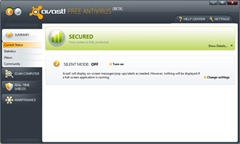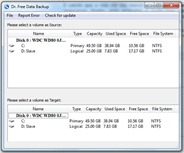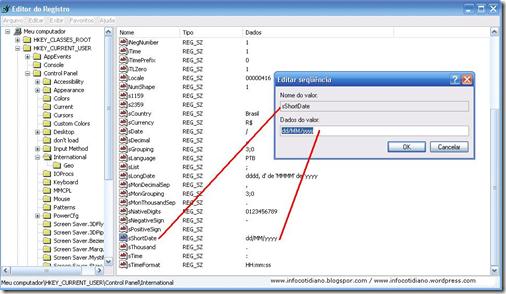Isso ocorre devido a inconsistência de arquivos do LINUX Pode ter sido causado por oscilação de energia, desligamento inadequado ou até mesmo alguma MÁ Atualização do Sistema.
Uma mensagem similar a esta aparece: /dev/sda1: UNEXPECTED INCONSISTENCY; RUN fsck MANUALLY. (i.e., without -a or -p options)
fsck died with exit status 4.
ou para quem utiliza Linux Kurumin: kurumin: UNEXPECTED INCONSISTENCY; RUN fsck MANUALLY. (i.e., without -a or -p options)
fsck died with exit status 4.
Para resolver o problema, execute no terminal em modo administrador o seguinte comando:
# fsck.ext3 /dev/sda1 ou # fsck.reiserfs /dev/sda1
Lembre-se que /dev/sda é a partição citada no problema, se você não souber a partição, utilize o comando df para visualizar as partições, exemplo:
# df
Opções do comando:
- -a – inclui sistema de arquivos com 0 blocos
- -h – mostra o espaço livre/ocupado em MB, KB, GB em vez de bloco.
- -k – lista em Kbytes
- -l – somente lista sistema de arquivos locais
- -m – lista em Mbytes
- -T – lista o tipo de sistema de arquivos de cada partição.
 Uma ótima ferramenta para conversão de arquivos PDF para EXCEL é PdfTtoExcel Legal que você nem precisa instalar, esta é uma ferramenta on-line.
Uma ótima ferramenta para conversão de arquivos PDF para EXCEL é PdfTtoExcel Legal que você nem precisa instalar, esta é uma ferramenta on-line.